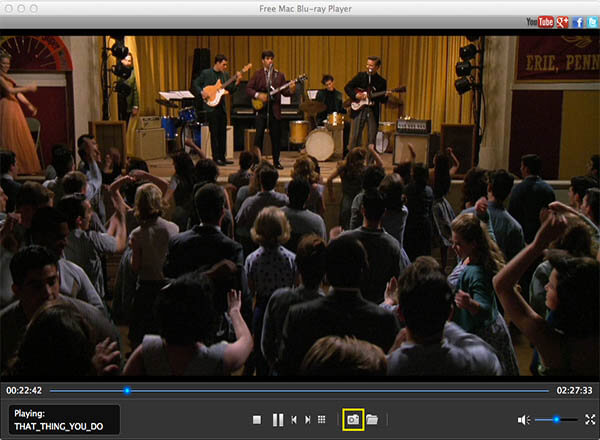對於很多人來說,他們更喜歡購買藍光光盤,而不是去看電影。 激光技術的改進使藍光光盤具有最高容量,最高可達25G或50G,使其成為最先進的光盤類型。 大容量可以方便地存儲高清電影。
同時,iMac的寬屏顯示器使得在家看電影更加愉快。 在最近升級之後,儘管藍光光槃體積龐大,價格昂貴,但更多人選擇在Mac上觀看BD電影,為什麼呢? 首先,搭載Core i7處理器,iMac混合硬盤的最大容量達到了3TB。 沒有必要擔心容量問題。 其次,新的顯示器設計可以減少75百分比的顯示反射,並且一種稱為面內切換(IPS)的技術可以從幾乎任何角度為您提供出色的顯示效果。 視覺效果不亞於電影。 我相信這款Free Mac藍光播放器可以成為您在iMac上觀看BD電影的第三個原因! 現在按照下面的說明免費享受視覺盛宴。

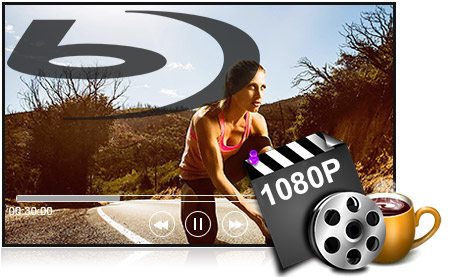
首先,您需要從網站下載該程序。 然後將其安裝在iMac上並雙擊以啟動它。
將1080p HD視頻添加到程序後,您可以立即觀看。 有了這款最好的高清播放器,您將與家人一起享受視覺盛宴。

通常,您可以選擇英語,法語和德語音頻和字幕。 如果您不需要,請禁用它們。
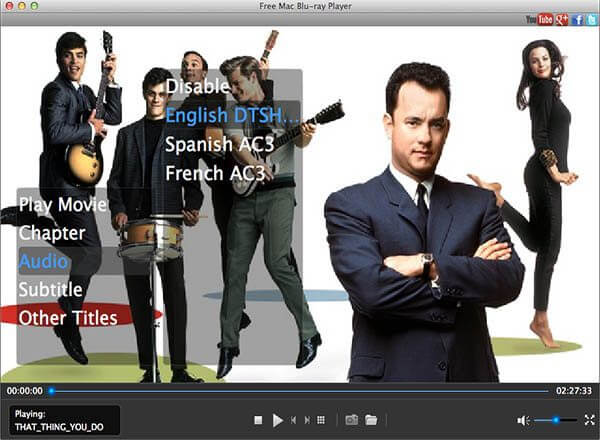
播放電影意味著您可以從一開始就播放主電影,而章節允許您從您選擇的時間開始。 如果您對其他有趣的標題感到好奇,請單擊“其他標題”。
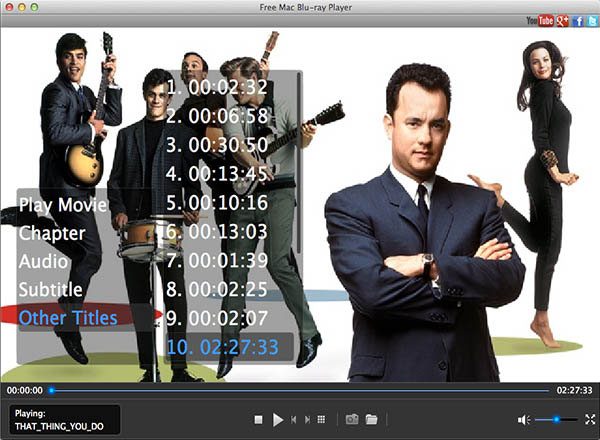
單擊播放界面底部的攝像頭形狀按鈕,捕捉您喜歡的電影時刻。 Captures將以JPEG格式保存在默認文件夾中。